word已做好的手工目录右侧页码总是对不齐怎么办
1、按Ctrl+H,调出查找替换对话框,单击更多,显示更全的界面。

2、如果没有切换到替换选项卡,就单击替换选项卡。
在查找框输入[.…]{2,} 替换框输入^t,然后勾选使用通配符。
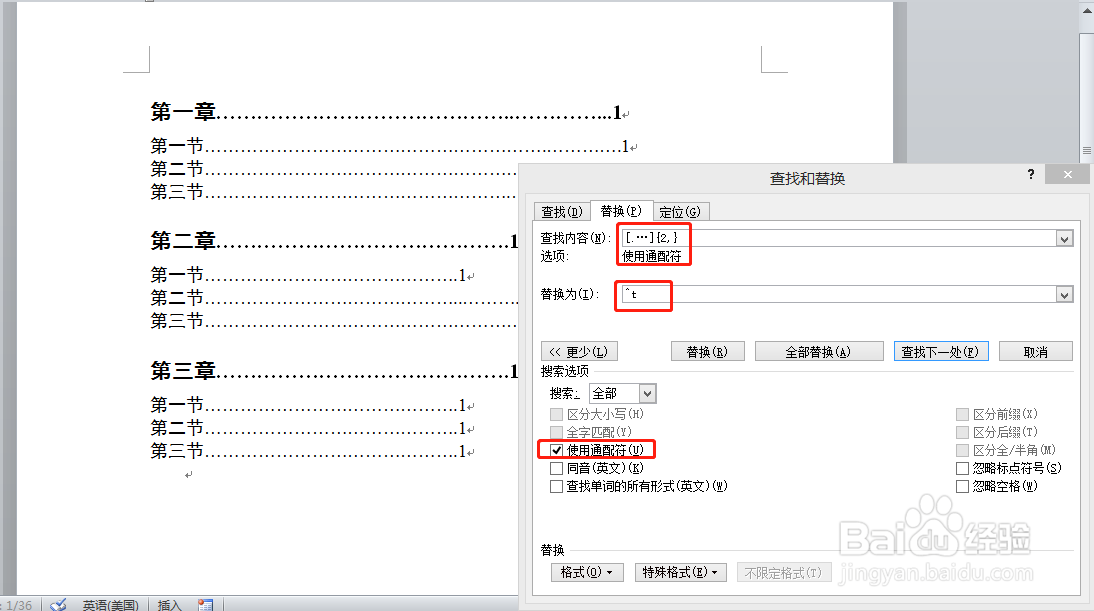
3、最后单击全部替换,替换结果如图。
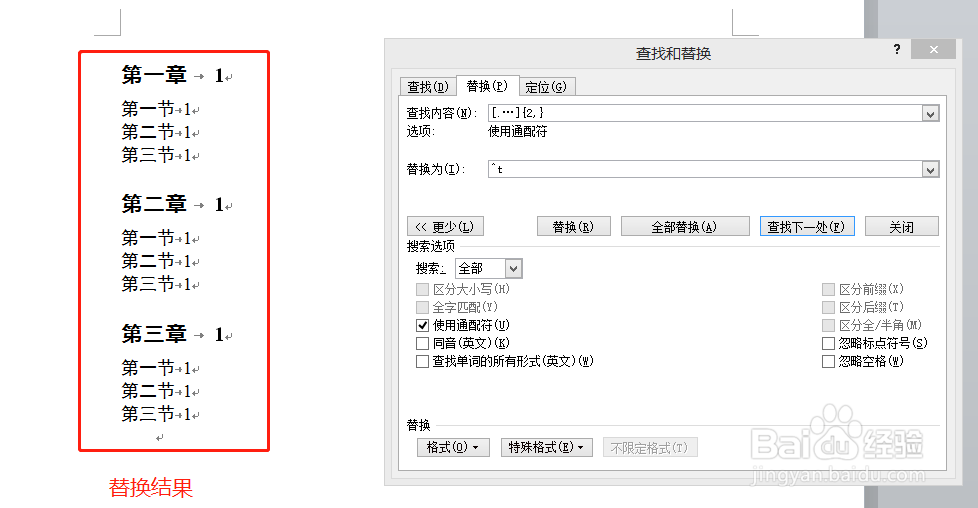
1、选中所有目录段落,然后右键单击,在弹出的右键菜单中单击“段落”,调出段落对话框。

2、在弹出的段落对话框中,单击其左下角的制表位。
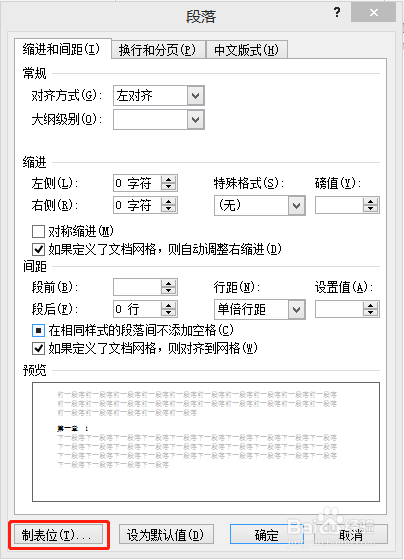
3、弹出制表位对话框,把制表位位置为38,对齐方式为右对齐,前导符为第2种,单击“设置”,最后单击“确定”。
制表位位置如果不合适,可清除制表位后再设置一次,直到满意为止。

4、对齐效果如图。
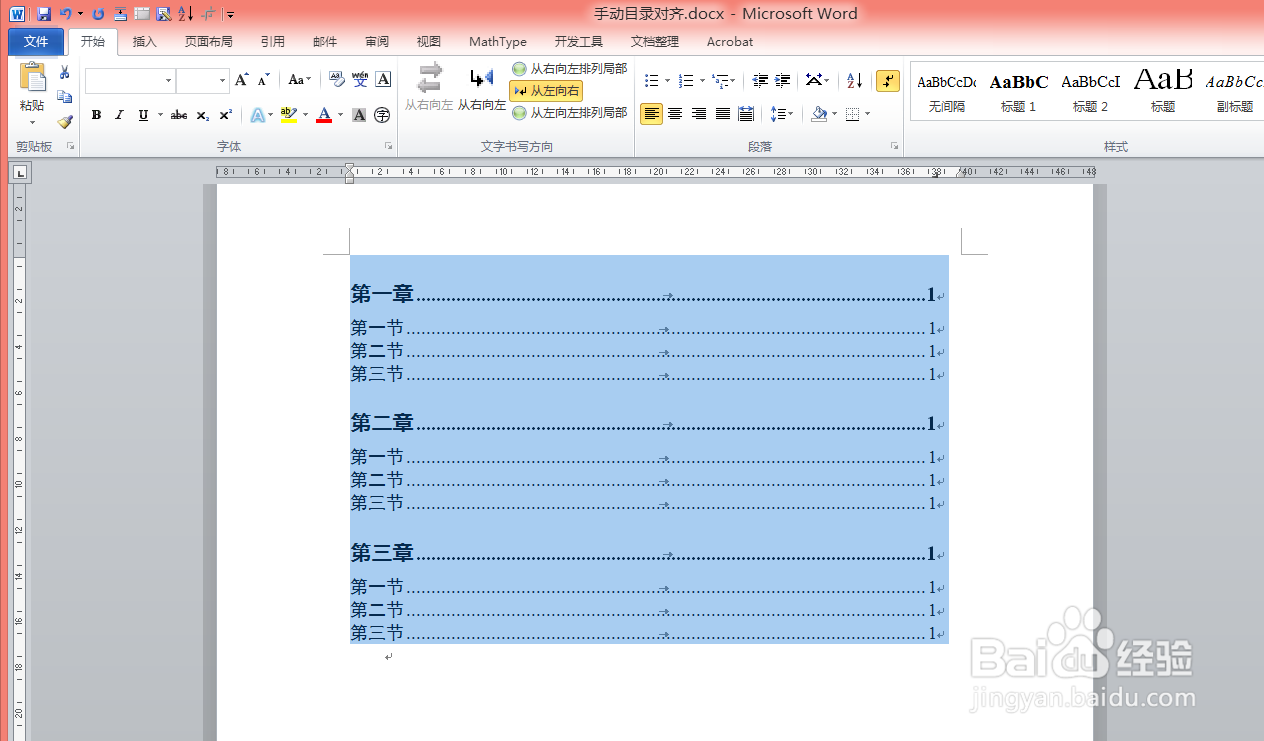
声明:本网站引用、摘录或转载内容仅供网站访问者交流或参考,不代表本站立场,如存在版权或非法内容,请联系站长删除,联系邮箱:site.kefu@qq.com。
阅读量:55
阅读量:23
阅读量:72
阅读量:58
阅读量:82